AOSS/WPS動作状態にする方法(WXR18000BE10P/9300BE6P、WXR-11000XE12/6000AX12P/5700AX7P/2533DHP2 ほか)
Q
詳細
Wi-FiルーターをAOSS/WPS動作状態にする方法
Wi-FiルーターをAOSS/WPS待機中にする方法
対象商品
WXR18000BE10P
WXR9300BE6P
WXR-11000XE12
WXR-6000AX12P
WXR-6000AX12S
WXR-6000AX12B
WXR-5700AX7P
WXR-5700AX7S
WXR-5700AX7B
WXR-5950AX12
WXR-2533DHP2
WXR-2533DHP
A
WXR18000BE10P
WXR9300BE6P
AOSSを使っての接続は、6GHzには対応していません。6 GHzで接続したいときは、「MLO、または2.4/5/6GHz共通SSIDで接続してください。
電源を入れた状態で、AOSSボタンを、WIRELESSランプが白色に2回ずつ連続点滅するまで(約2秒間)押し続けます。
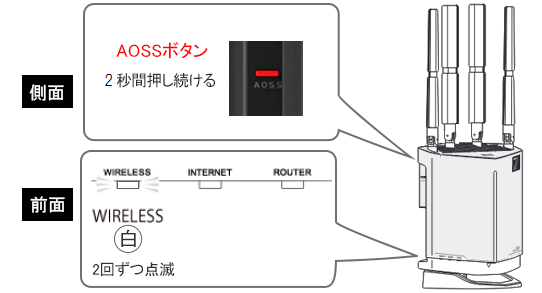
※ 画像は一例です
無線引越し機能が誤作動することがあるため、AOSSボタンを10秒以上連続で押さないでください。
WXR-11000XE12
AOSSを使っての接続は、6GHzには対応していません。6GHzで接続したいときはWPA3で接続してください。
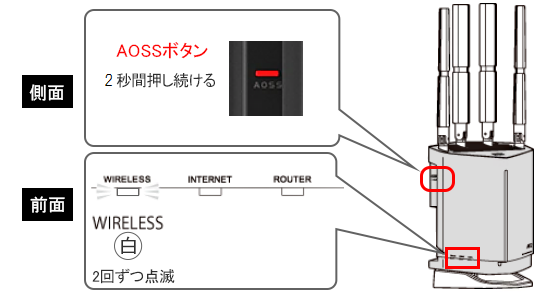
電源を入れた状態で、AOSSボタンをWIRELESSランプが2回ずつ点滅するまで(約2秒間)押し続けます。
無線引越し機能が誤作動することがあるため、AOSSボタンを10秒以上連続で押さないでください。
WXR-6000AX12P
WXR-6000AX12S
WXR-6000AX12B
WXR-5700AX7P
WXR-5700AX7S
WXR-5700AX7B
WXR-5950AX12
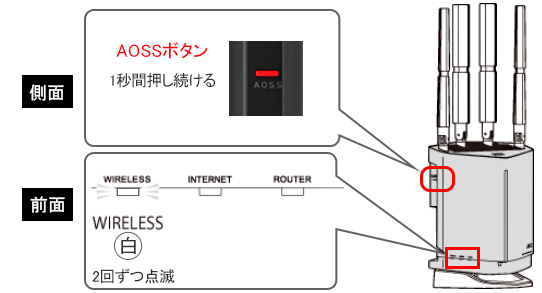
電源を入れた状態で、AOSSボタンをWIRELESSランプが点滅するまで(約1秒間)押し続けます。
無線引越し機能が誤作動することがあるため、AOSSボタンを10秒以上連続で押さないでください。
動画に使用している商品は一例です。そのほかの商品でも手順は同じです。
しばらくすると、WIRELESSランプが高速点滅することがあります。AOSSボタンを押すと、ランプが2回ずつの点滅に戻ります。
WXR-2533DHP2
WXR-2533DHP
このご質問の対象となる商品・OS・接続機器を表示
商品
OS・接続機器
チャット・LINEでのサポートについて
下記商品はチャット・LINEでのサポート対象外のため、電話またはメールにてお問合せいただきますようお願いいたします。
法人様向けネットワーク商品
ネットワーク対応ハードディスク(TeraStation)
<注意事項>
以下のいずれかに該当する場合、お客様の同意なくチャット・LINEでのサポートを終了させていただく場合がございます。ご了承ください。
同一のお客様から同一内容のお問合せ等の入力が複数あった場合
本サービスに関係のない画像・動画・スタンプ等が送信された場合
一定時間以上お客様からの返信がされない場合
営業時間
<オペレーター受付時間>
月~土・祝 9:30~21:00
日 9:30~17:30
※AIによる自動応答は24時間ご利用いただけます。
メールで相談について
個人向けWi-Fi/有線LAN製品、ストレージ製品のお客様にはメールで問い合わせいただく前にAIが問題解決のお手伝いを行います。
いずれかを選択して進んでください。
 Wi-Fi(無線LAN)
Wi-Fi(無線LAN) 有線LAN
有線LAN HDD(ハードディスク)・NAS
HDD(ハードディスク)・NAS SSD
SSD ブルーレイ/DVD/CDドライブ
ブルーレイ/DVD/CDドライブ メモリー
メモリー USBメモリー
USBメモリー メモリーカード・カードリーダー/ライター
メモリーカード・カードリーダー/ライター 映像/音響機器
映像/音響機器 ケーブル
ケーブル マウス・キーボード・入力機器
マウス・キーボード・入力機器 Webカメラ・ヘッドセット
Webカメラ・ヘッドセット スマートフォンアクセサリー
スマートフォンアクセサリー タブレットアクセサリー
タブレットアクセサリー 電源関連用品
電源関連用品 アクセサリー・収納
アクセサリー・収納 テレビアクセサリー
テレビアクセサリー その他周辺機器
その他周辺機器 法人向けWi-Fi(無線LAN)
法人向けWi-Fi(無線LAN) 法人向け有線LAN
法人向け有線LAN LTEルーター
LTEルーター 法人向けNAS・HDD
法人向けNAS・HDD SSD
SSD ブルーレイ/DVD/CDドライブ
ブルーレイ/DVD/CDドライブ 法人向けメモリー・組込み/OEM
法人向けメモリー・組込み/OEM 法人向けUSBメモリー
法人向けUSBメモリー メモリーカード・カードリーダー/ライター
メモリーカード・カードリーダー/ライター 映像/音響機器
映像/音響機器 法人向け液晶ディスプレイ
法人向け液晶ディスプレイ 法人向けケーブル
法人向けケーブル 法人向けマウス・キーボード・入力機器
法人向けマウス・キーボード・入力機器 法人向けヘッドセット
法人向けヘッドセット 法人向けスマートフォンアクセサリー
法人向けスマートフォンアクセサリー 法人向けタブレットアクセサリー
法人向けタブレットアクセサリー 法人向け電源関連用品
法人向け電源関連用品 法人向けアクセサリー・収納
法人向けアクセサリー・収納 テレビアクセサリー
テレビアクセサリー オフィスサプライ
オフィスサプライ その他周辺機器
その他周辺機器 データ消去
データ消去









